Bienvenue dans ton premier voyage dans le monde des animations dans PowerPoint ! Dans ce tutoriel, tu vas apprendre les bases des effets d'animation et comprendre comment fonctionnent les déclencheurs, la durée et le délai. Les animations peuvent rendre tes présentations plus attrayantes et aider le public à mieux assimiler le contenu. Sois cependant prudent dans l'utilisation des délais, car ils peuvent souvent causer de la confusion. Alors, commençons tout de suite !
Principales conclusions
- Il existe quatre principaux types d'animations dans PowerPoint : Apparition, Mise en évidence, Animations de sortie et Trajectoires d'animation.
- Les déclencheurs te permettent de démarrer les animations de différentes manières, par exemple grâce à des clics de souris ou temporellement en relation avec d'autres animations.
- La durée des animations peut être ajustée et tu as la possibilité de définir des délais entre les animations.
Guide étape par étape
Commençons par les animations elles-mêmes.
Types d'animations
Tout d'abord, il existe quatre types d'animations différents dans PowerPoint que tu peux utiliser. Pour te donner une idée, sélectionne un rectangle simple de ta diapositive de présentation. Avec cet objet, tu peux commencer à attribuer des animations.
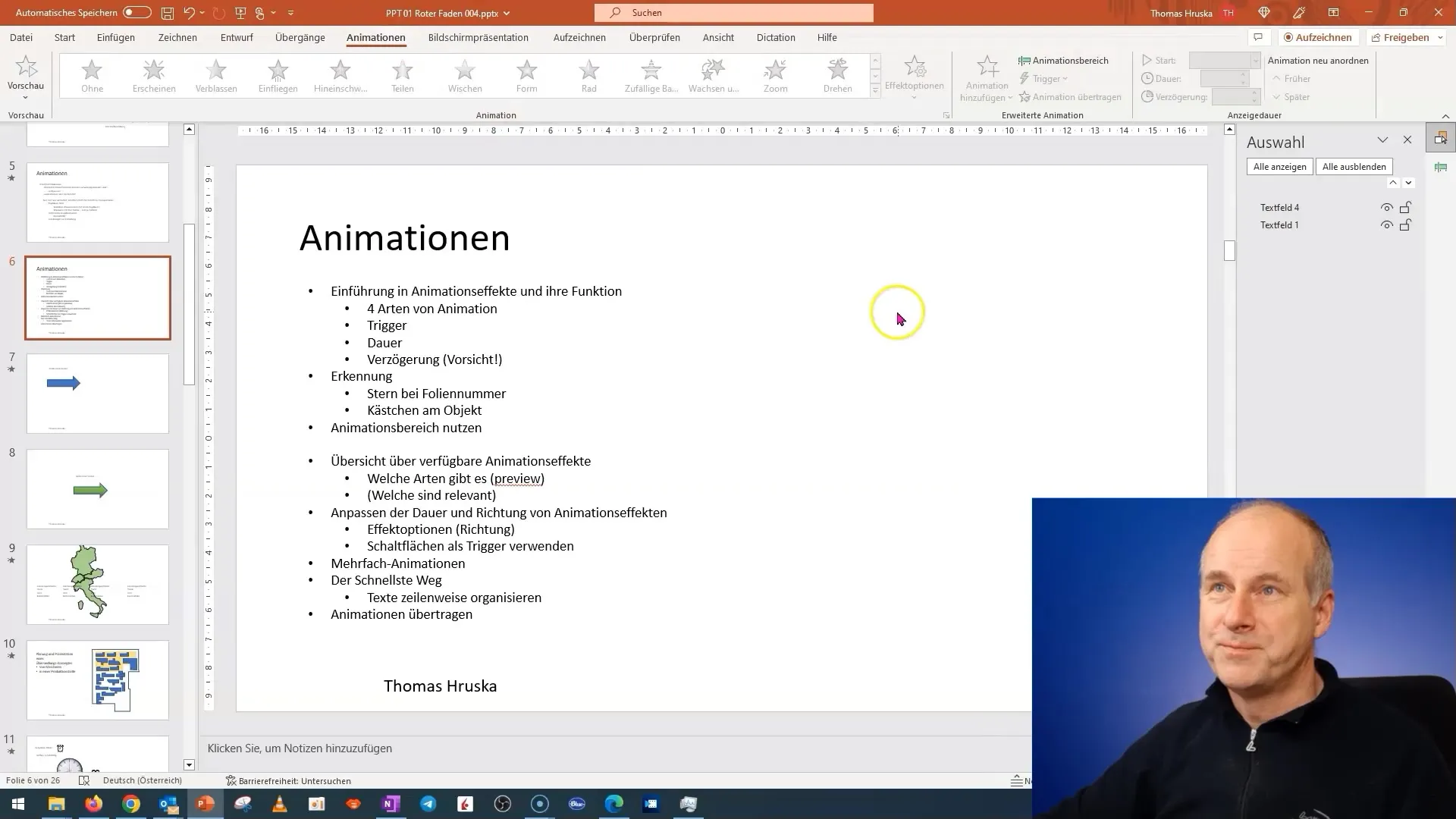
Les quatre types d'animations sont :
- Apparition (vert) : Cette animation fait apparaître ou excentrique un objet
- Mise en évidence (jaune) : Cette animation met en évidence un objet
- Animations de sortie (rouge) : Avec cette animation, tu fais disparaître l'objet
- Trajectoires d'animation (bleu) : Tu peux déplacer l'objet à travers l'écran
Les animations les plus courantes se trouvent dans la barre supérieure. Selon tes besoins, tu peux faire défiler vers le bas pour voir d'autres options ou explorer toutes les animations disponibles.
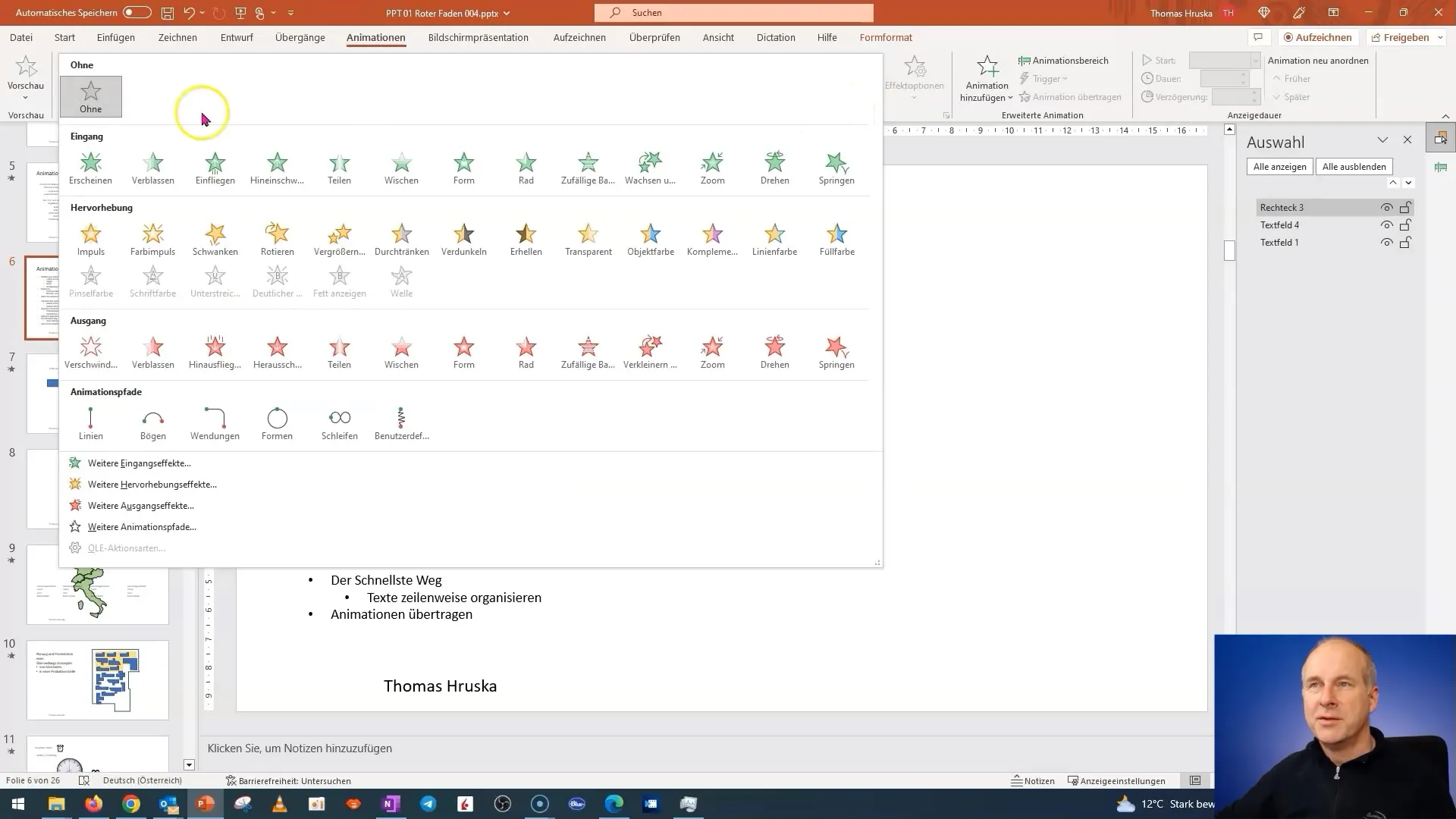
Aperçu des effets
Une fonctionnalité très utile est l'aperçu des effets. En cliquant sur l'icône de prévisualisation, tu peux voir immédiatement comment l'effet sélectionné apparaîtra dans la présentation. Cela est particulièrement utile pour s'assurer que l'animation correspond à tes attentes avant de l'appliquer.
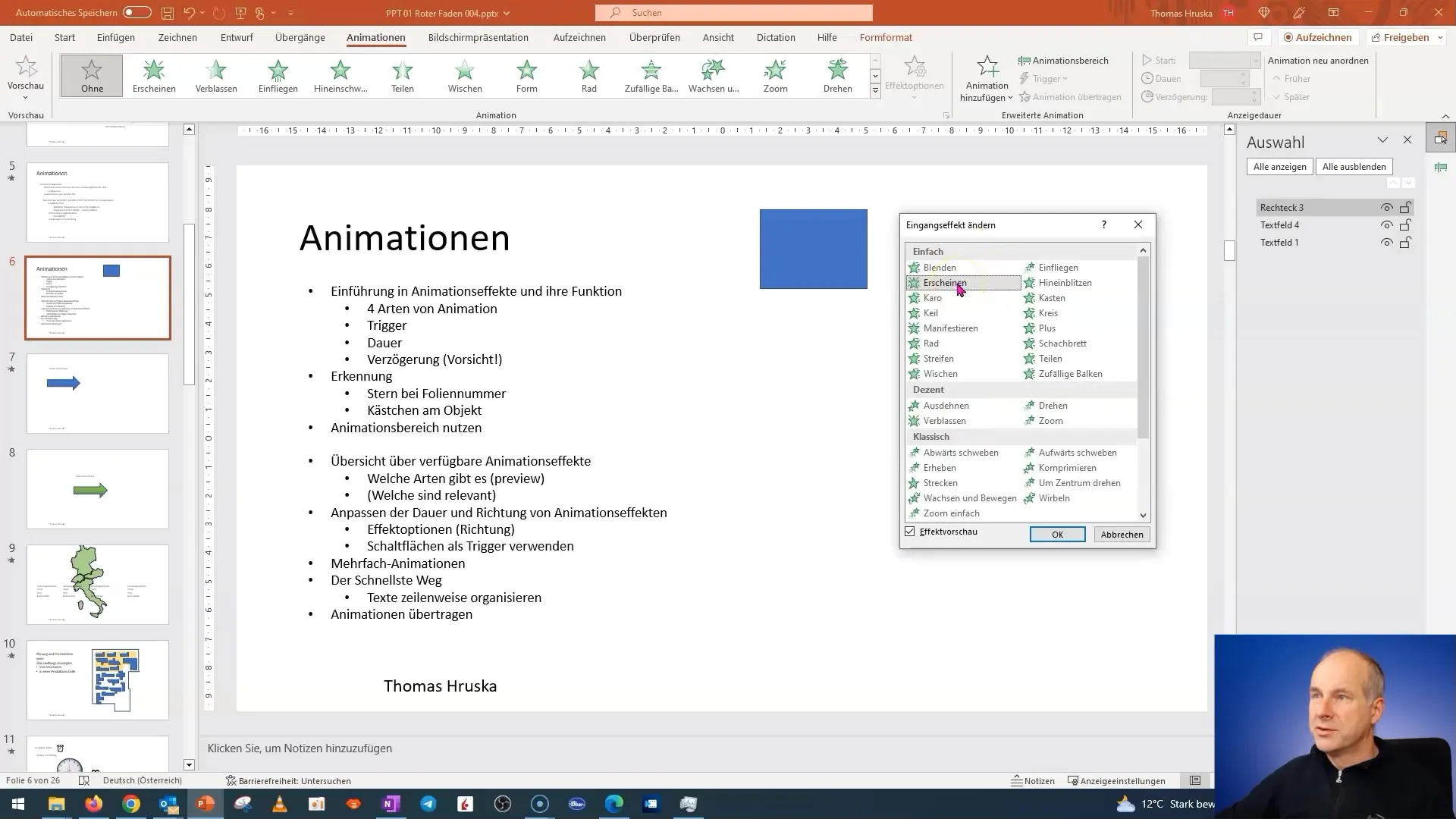
Déclencheurs
La prochaine étape est l'utilisation de déclencheurs. Les déclencheurs sont des mécanismes pour démarrer les animations. Par exemple, tu peux définir qu'une animation démarre par un clic de souris ou automatiquement après l'animation précédente. Choisis une animation, comme l'apparition, et veille à utiliser la méthode considérée comme la plus couramment utilisée et la plus professionnelle.
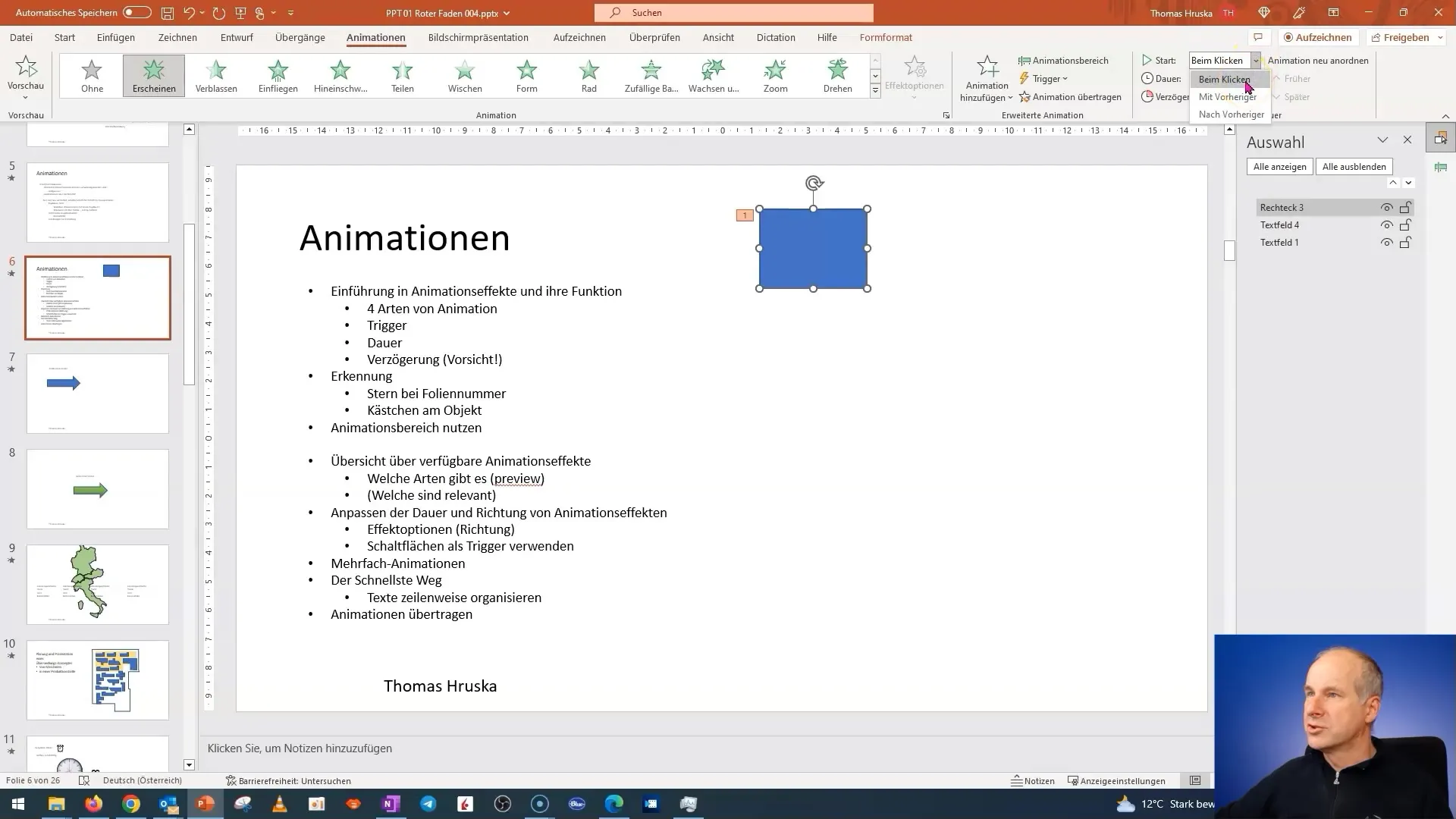
Si tu as un objet qui doit utiliser des animations, sélectionne l'option de déclencheur. Ici, tu peux spécifier si l'animation doit démarrer par un clic ou si elle doit être exécutée directement après une animation précédente.
Durée de l'animation
Regardons maintenant la durée de l'animation. Tu peux régler la durée de l'animation entre 0,01 et cinq secondes. Il est important de choisir correctement la durée pour que les animations ne semblent pas trop rapides ou trop lentes. Par exemple, si tu as une animation où un objet doit entrer en scène, tu pourrais régler deux secondes pour cet effet.
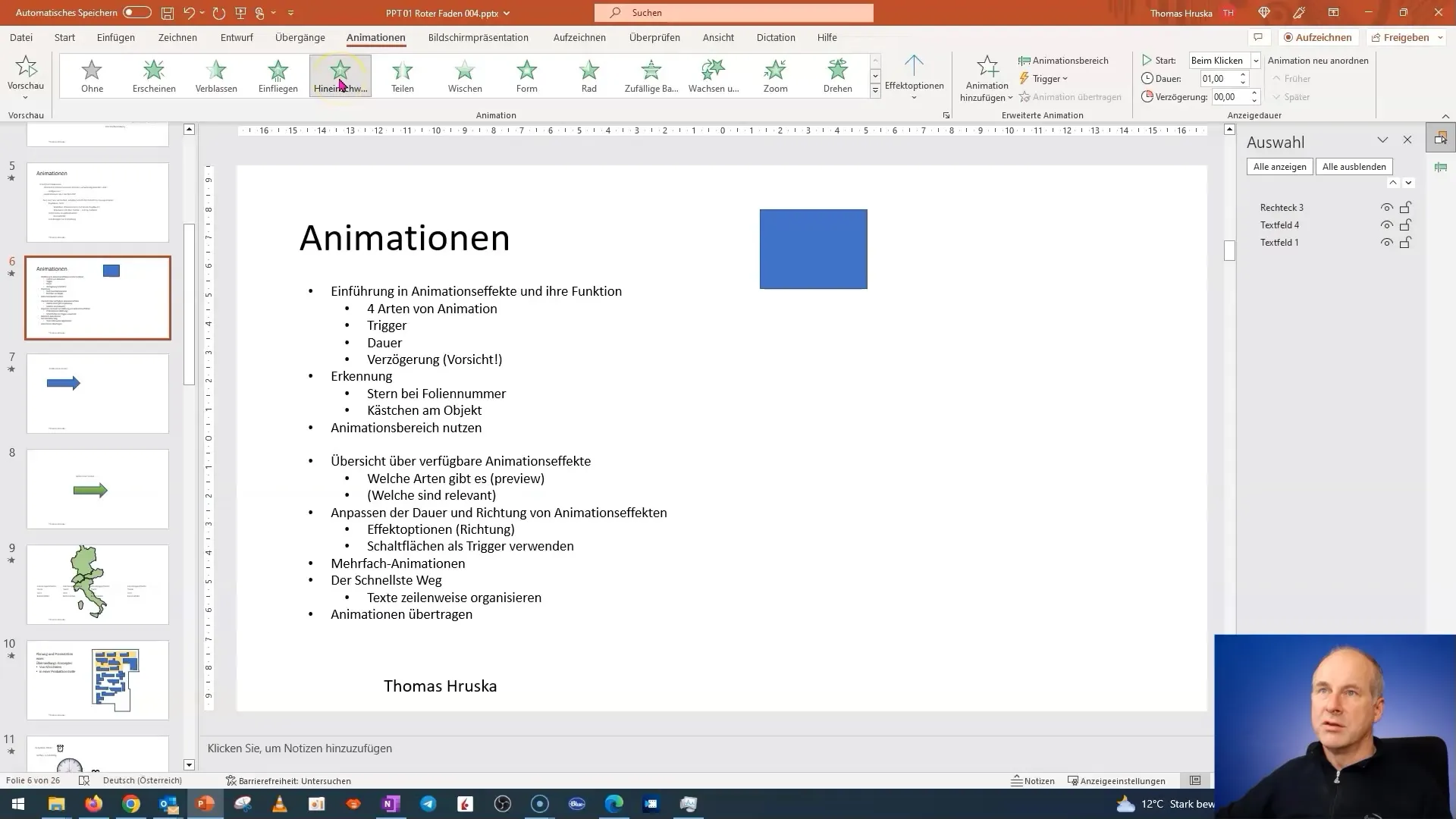
Comme mentionné précédemment, dans la zone d'animation, tu peux utiliser l'option de prévisualisation. Cela t'aide à voir si les réglages correspondent à tes attentes. Dans cet exemple, j'ai réglé la durée à dix secondes pour que tu puisses bien voir la différence.
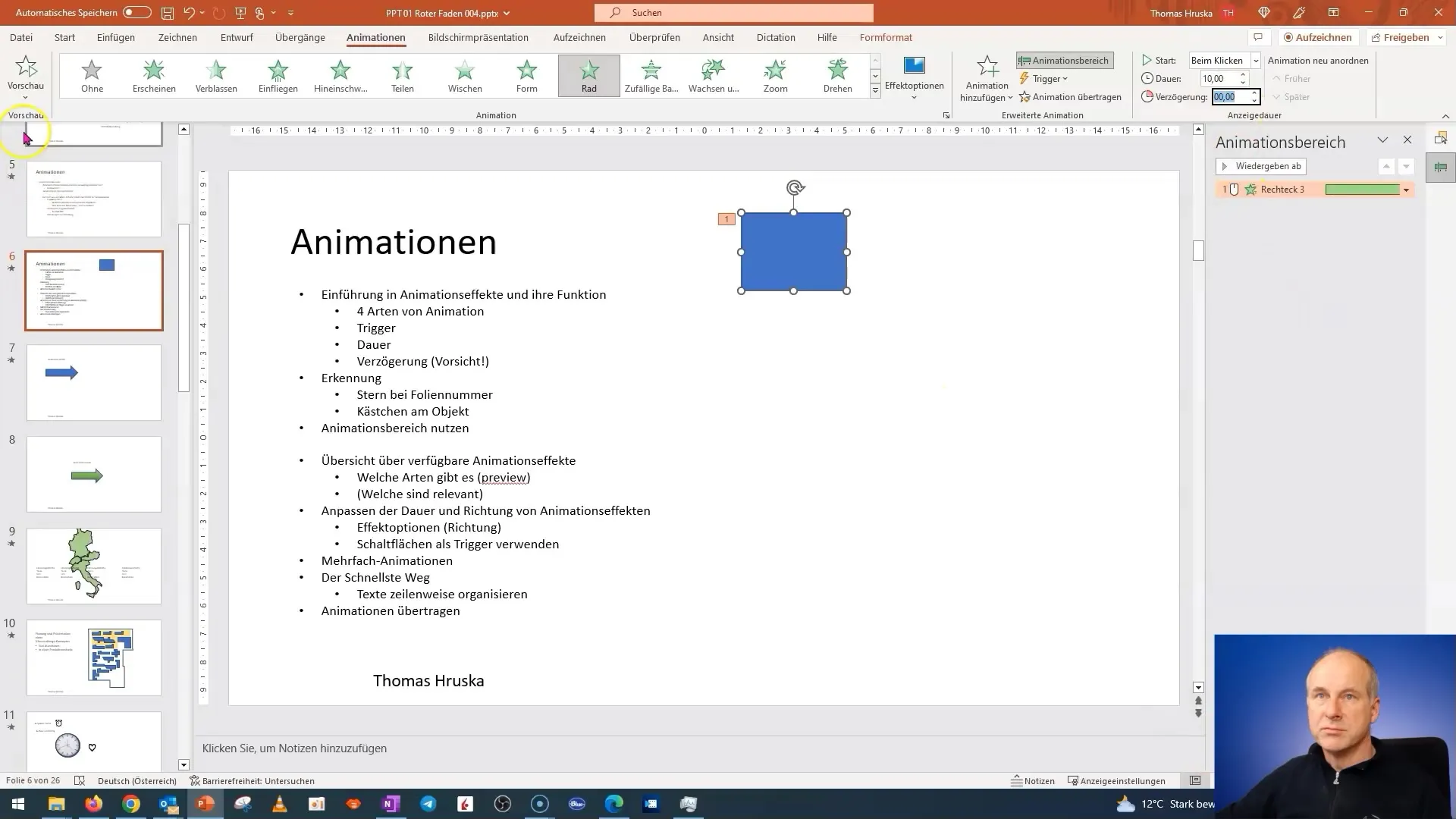
Délai
Ensuite, passons au délai. C'est un aspect souvent négligé. Tu peux définir des délais entre deux animations successives pour qu'une animation se déclenche automatiquement après une autre. Par exemple, choisis l'option « après le précédent » et ajoute une demi-seconde de délai.
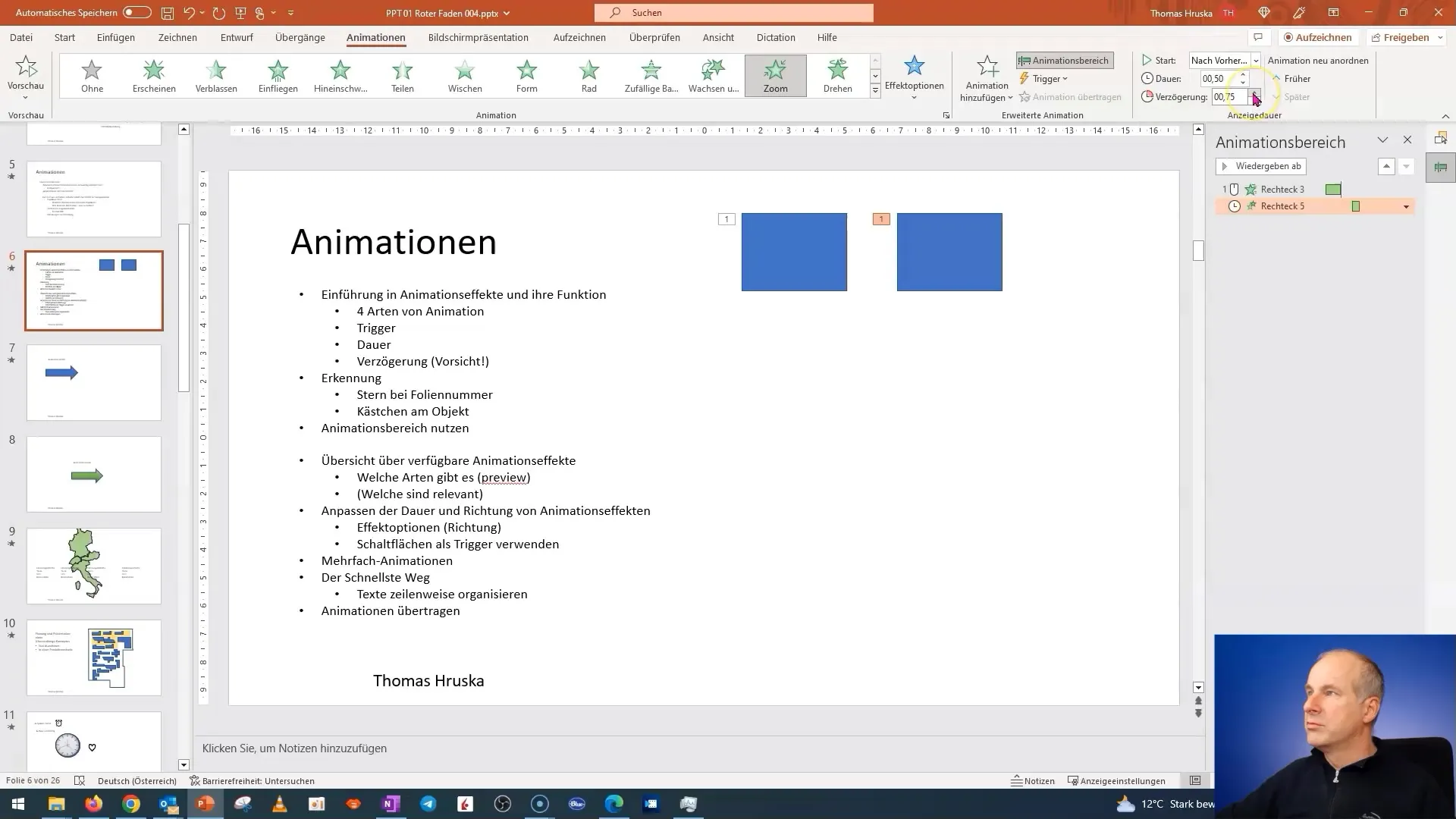
Il convient de noter que de nombreux utilisateurs ont tendance à intégrer des retards non intentionnels dans leurs présentations. Souvent, ils cliquent et rien ne se passe initialement, ce qui peut causer de la nervosité. Veillez à utiliser les délais de manière parcimonieuse et réfléchie pour éviter de telles situations.
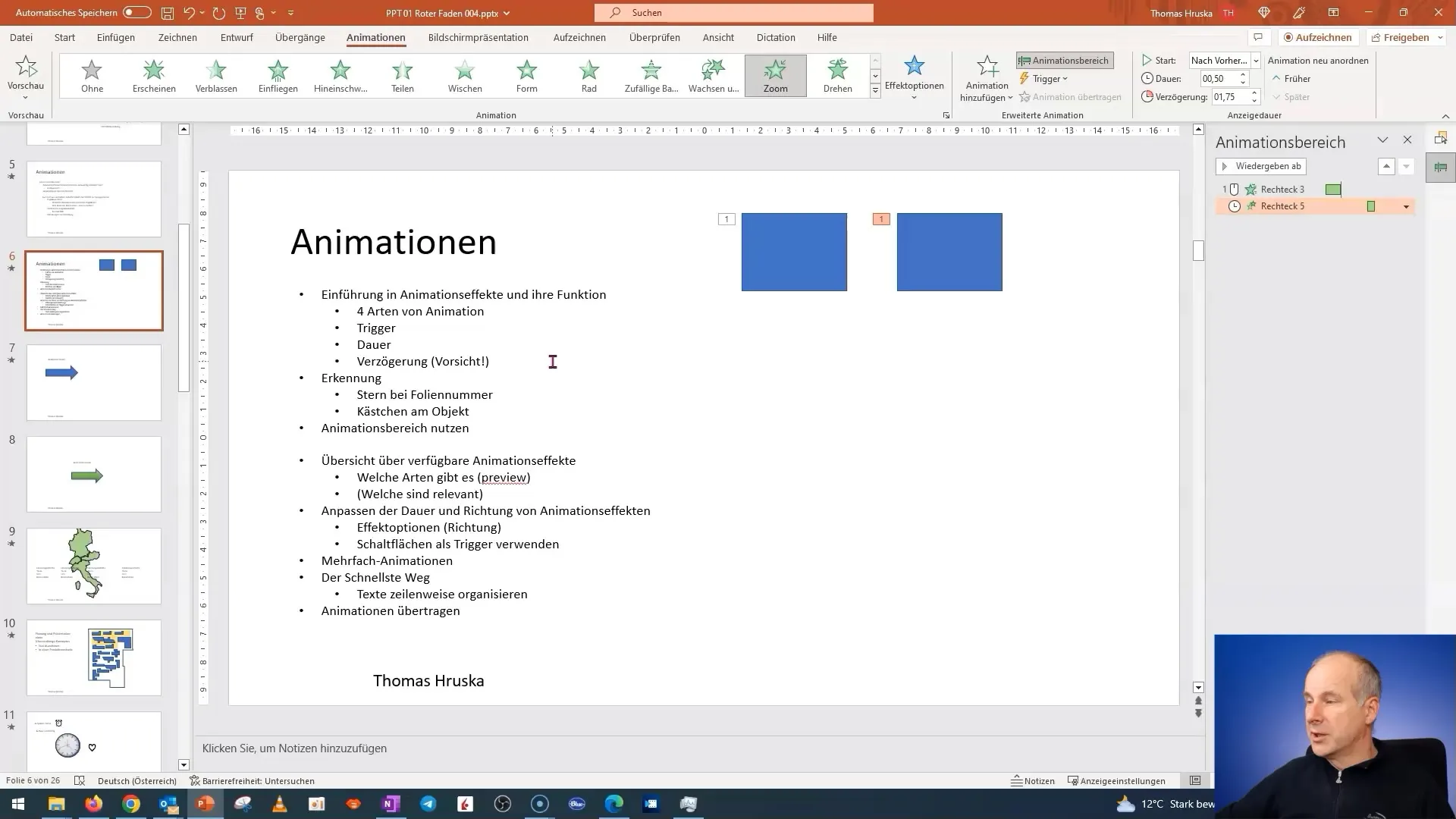
Vous avez maintenant appris les bases des animations dans PowerPoint. Mettez en pratique ce que vous avez appris et expérimentez avec différentes animations, déclencheurs, durées et délais. Veillez toujours à la professionnalisme de votre présentation.
Résumé
Dans ce guide, vous avez appris les bases essentielles des animations dans PowerPoint, y compris les divers types d'animations, l'utilisation des déclencheurs et l'ajustement de la durée et du délai. Avec ces connaissances, vous pouvez considérablement améliorer et rendre vos présentations plus efficaces.
Foire aux questions
Combien de types d'animations différents existe-t-il dans PowerPoint ?Il existe quatre types d'animations : Apparition, Mise en évidence, Sortie et Trajectoires d'animation.
Qu'est-ce qu'un déclencheur dans PowerPoint ?Les déclencheurs sont des mécanismes qui vous permettent de démarrer des animations par des actions telles que les clics de souris ou temporellement en relation avec d'autres animations.
Combien de temps peut durer une animation dans PowerPoint ?Une animation peut être réglée sur une durée de 0,01 à 5 secondes.
Quel est le risque des délais ?Les délais peuvent entraîner de la nervosité chez les présentateurs s'ils pensent que leurs animations ne fonctionnent pas. Il est important d'utiliser les délais de manière plus consciente.
Comment puis-je tester mes animations ?Vous pouvez utiliser l'aperçu des effets pour tester les animations et voir comment elles fonctionnent dans la présentation.


